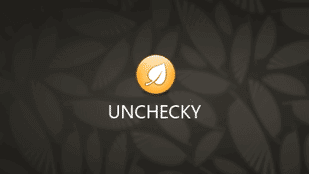Как отключить звук запуска в Windows 10 и 11
При каждом запуске Windows, когда вы достигаете экрана входа в систему, ваш компьютер издает характерный звук, который ранее был полезным, когда операционная система загружалась дольше, и он сигнализировал о завершении этого процесса.
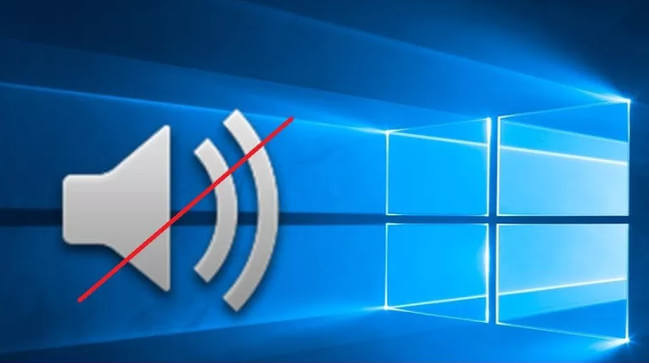
С развитием современных технологий и сокращением времени загрузки Windows, этот звук теряет свою значимость. На самом деле, в тихом окружении, например, в библиотеке, звук загрузки может быть довольно раздражающим. В таких ситуациях более разумным решением будет отключение этого звука.
Хотя отключение звука запуска может быть сложной задачей, так как это потребует редактирования содержимого определенных файлов DLL, отключить этот звук в Windows 10 или 11 оказывается довольно простой процедурой.
Отключение звука запуска Windows с помощью параметров звуков
Наиболее простым методом отключения звука запуска является использование настроек звука в Панели управления. Вам просто потребуется снять флажок рядом с соответствующей опцией в этом приложении.
- Откройте «Выполнить», нажав клавиши Windows + R.
- Введите mmsys.cpl и нажмите Enter, чтобы открыть параметры звука.
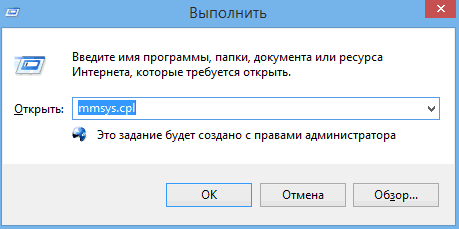
- Перейдите на вкладку Звуки и снимите флажок «Воспроизводить звук запуска Windows» и нажмите «ОК» .
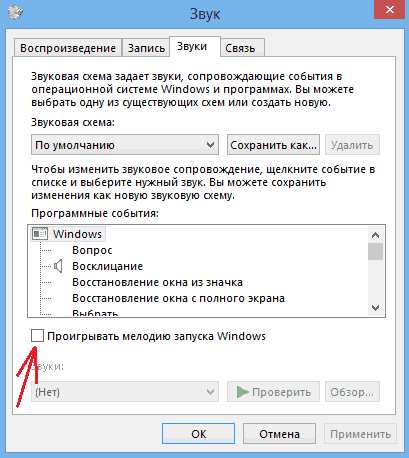
Отключение звука с помощью редактора реестра Windows
При каждом изменении параметра с использованием описанного выше метода, соответствующая запись в реестре также подвергается изменению. Если, кроме того, вы не настроили локальную групповую политику для этой функции, ваша система, фактически, использует эту запись в реестре для определения, следует ли воспроизводить звук при запуске или нет.
Таким образом, вы можете непосредственно внести изменения в эту запись через редактор реестра, чтобы отключить звук запуска.
- Открываем строку «Выполнить» с помощью комбинации Win+R.
- Вводим regedit и нажимаем Enter, чтобы открыть редактор реестра.
- Переходим по пути HKEY_LOCAL_MACHINE\SOFTWARE\Microsoft\Windows\CurrentVersion\Authentication\LogonUI\BootAnimation
- Находим файл DisableStartupSound
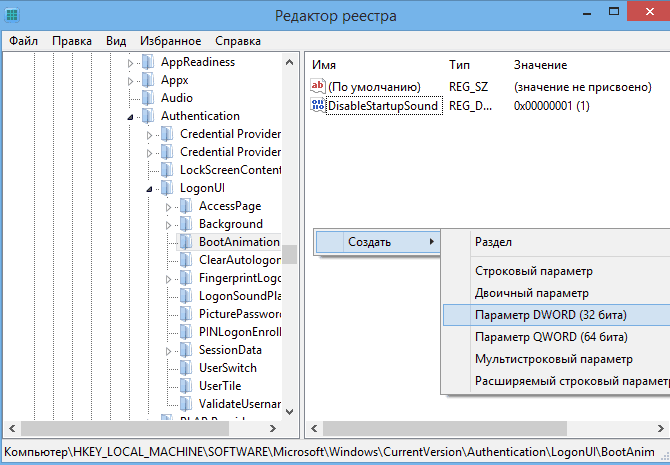 Если этого файла там нет, создайте его. Нажмите как на скриншоте выше правым кликом в редакторе реестра, нажмите «Создать/Параметр DWORD (32-бит)» и дайте ему имя DisableStartupSound.
Если этого файла там нет, создайте его. Нажмите как на скриншоте выше правым кликом в редакторе реестра, нажмите «Создать/Параметр DWORD (32-бит)» и дайте ему имя DisableStartupSound. - Дважды щелкните по нему и установите его значение 1 и нажмите Ок.
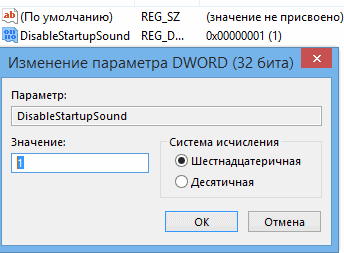
На этом всё.